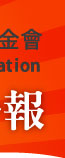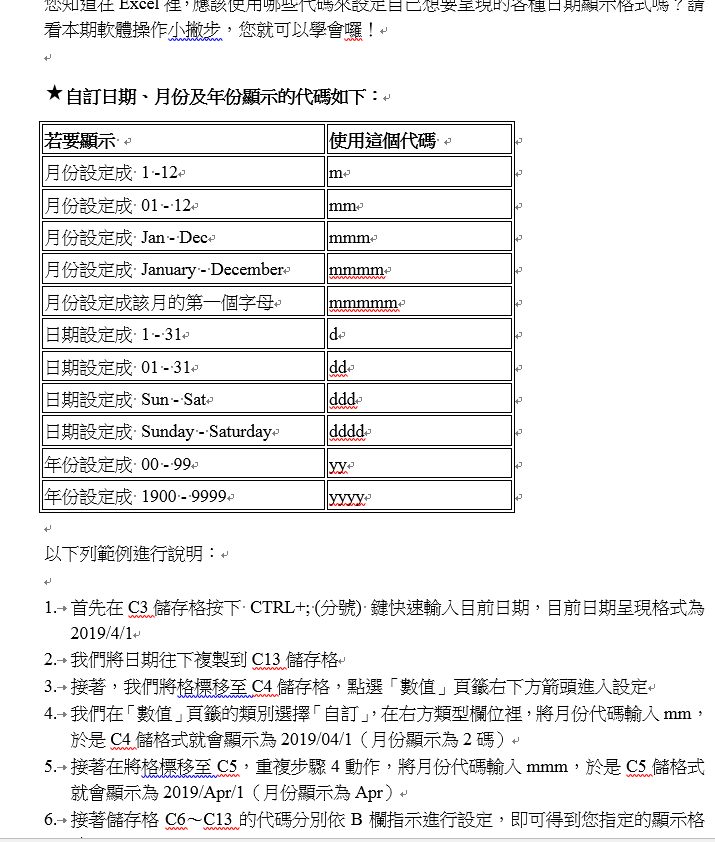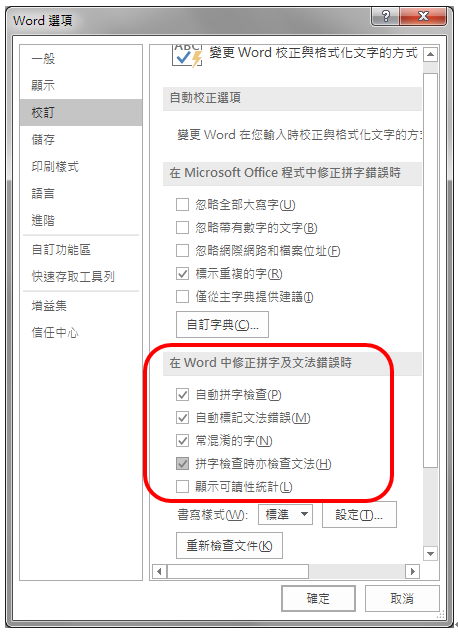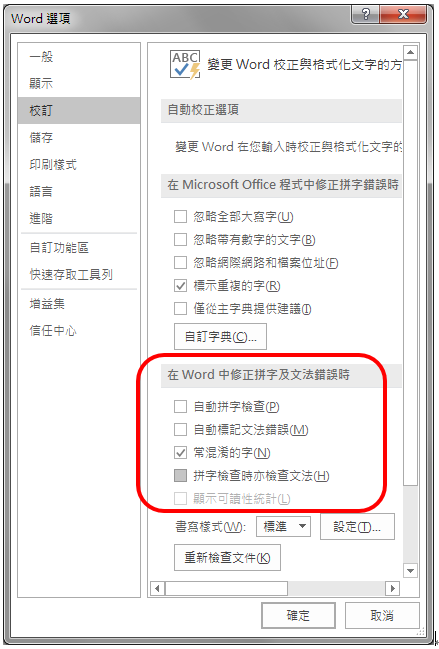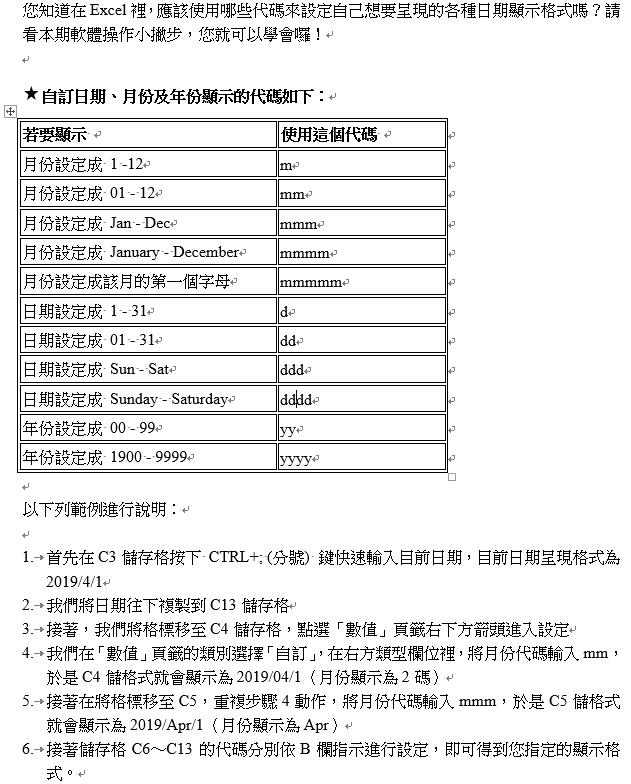|
|||||||||||||
| 在Word取消所有紅色或藍色的波浪底線顯示 | |||||||||||||
|
在Word文件中,經常會看到自動產生的紅色或藍色波浪底線,常影響編輯時的視覺,要如何將這些波浪底線隱藏起來,不要顯示出來呢?請看本期軟體操作小撇步,您就可以學會囉! |
|||||||||||||
|
|||||||||||||
|
|||||||||||||
|
財團法人中華民國電腦技能基金會版權所有,未經確認授權,嚴禁轉貼節錄 TEL:02-2577-8806 ‧ FAX:02-2577-8135 服務信箱: [email protected] |